يُشار إلى جزء من البرامج مثل Counterflix على أنه تطبيق "مدعوم بالإعلانات". تم تطوير هذا البرنامج لتحقيق مكاسب مالية في الاعتبار. هكذا يفعل الآخرون بعد ذلك إزالة Counterflix على الفور.
قد يفتح إعلانات منبثقة بغيضة داخل Internet Explorer أو Mozilla Firefox أو Google Chrome أو Microsoft Edge ، أو قد يعيد توجيه متصفح الويب إلى مجموعة متنوعة من مواقع الويب التي تحتوي على إعلانات.
عندما تواجه الكثير من الإعلانات غير المرغوب فيها التي تم توقيعها بواسطة Counterflix ، فربما تكون عدوى برامج الإعلانات المتسللة قد غزت جهازك. نتيجة للإصابة بالبرامج الضارة ، سيتم إغراق متصفح الإنترنت بالإعلانات (بما في ذلك اللافتات والعروض والنوافذ المنبثقة والروابط النصية لتثبيت التطبيقات غير المرغوب فيها) ، وسيتدهور أداء جهاز الكمبيوتر الشخصي تدريجيًا.
اقرأ هذه التعليمات لتتعلم كيف إزالة تطبيقات Mac الخطرة تمامًا مثل كاونترفليكس.
المحتويات: الجزء 1. ما هو Counterflix؟الجزء 2. طرق فعالة لإزالة Counterflix الجزء 3. كيفية إزالة Counterflix بسرعة من Mac والمتصفحاتالجزء 4. استنتاج
الجزء 1. ما هو Counterflix؟
تطبيق يسمى "Counterflix" يأتي مع برامج مجانية بدون إذن المستخدم. تم تنزيل Counterflix وتثبيته كملحق للمتصفح (Mozilla Firefox و Google Chrome و Internet Explorer). Counterflix هو منتج للإعلان لأنه يزعج المستخدمين باستمرار بإعلانات مزعجة.
لماذا يختار الناس إزالة Counterflix؟ يتم عرض جميع الشعارات والقسائم والارتباطات إلى بعض مواقع الويب الأخرى والإعلانات على Counterflix. تقدم هذه النوافذ المنبثقة خصومات لدى تجار التجزئة عبر الإنترنت حيث يدعي البرنامج أنه قادر على توفير المال. في الواقع ، غالبية هذه العروض خاطئة.
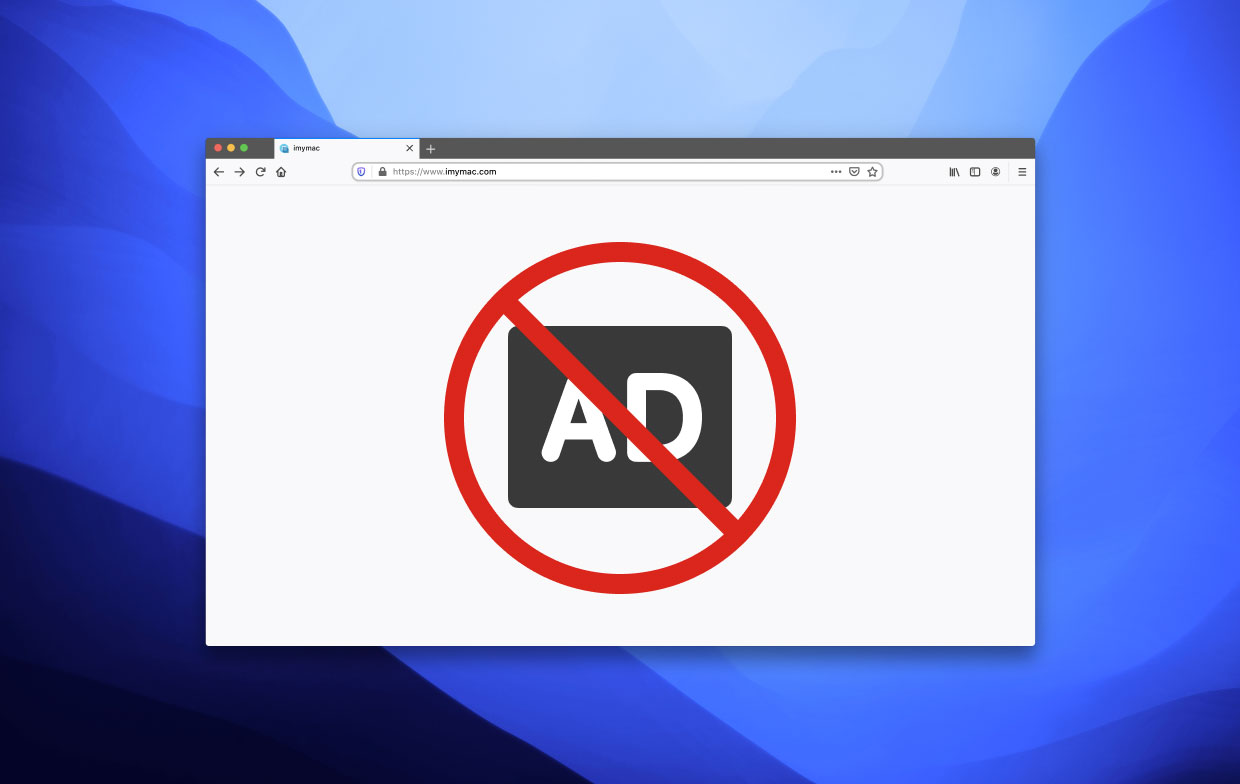
الهدف الأساسي من Counterflix هو إقناعك بإجراء عملية شراء. بالإضافة إلى ذلك ، يغير Counterflix تفضيلات المتصفح ويقلل من أداء الكمبيوتر وغير ذلك. بمجرد تنزيل Counterflix وتثبيته ، سيبدأ في مراقبة معلوماتك الخاصة ، بما في ذلك عنوان بروتوكول الإنترنت (IP) ، ومواقع الويب التي تزورها ، وسجل البحث الخاص بك.
اقرأ شروط الخدمة بعناية. عندما لا تكون متأكدًا مما إذا كان التطبيق آمنًا ، خذ الوقت الكافي وبالتالي لا تنقر على "التالي". يجب عليك أيضًا تحديد خيار التثبيت المتقدم. تحقق من تقييمات البرنامج. لا تعرض جهاز الكمبيوتر الخاص بك للخطر.
بعض الناس تقتعد هكذا من الصعب إزالته كاملاً. إذا أصاب Counterflix جهازك ، فاتبع إرشاداتنا الشاملة لإزالة Counterflix على الفور.
الجزء 2. طرق فعالة لإزالة Counterflix
1. قم بإلغاء تثبيت Counterflix يدويًا من المستعرضات
لإزالة Counterflix من Chrome
- إختار ال الكروم زر القائمة أعلى الجانب الأيمن من متصفح Chrome ، ثم اختر "الأدوات ، "وأخيرًا حدد"ملحقات"زر.
- ابحث عن أي ملحق متصفح مشكوك فيه تم تثبيته للتو ، وحدده ، واضغط على زر سلة المهملات لإزالة Counterflix. يمكن أن تساعد هذه الطريقة الكثير من الناس في التعامل معها مشاكل في إزالته من Chrome.
بدلاً من ذلك ، يمكنك إعادة تعيين الإعدادات على متصفح Chrome إذا كنت لا تزال تواجه مشكلة في التخلص من برامج Counterflix الضارة.
- اضغط على زر قائمة Chrome. يختار الإعدادات من خلال النقر على زر قائمة Google Chrome في الزاوية العلوية اليمنى من المتصفح. للوصول إلى الجزء السفلي من الشاشة ، قم بالتمرير لأسفل بالكامل. يختار متقدم....
- أختار إعادة تعيين (استعادة التغييرات إلى الإعدادات الافتراضية) بعد الانتقال إلى أسفل الشاشة.
- من خلال تحديد خيار إعادة التعيين في النافذة التي تم إنشاؤها حديثًا ، يمكنك التحقق من أنك تريد استعادة إعدادات Google Chrome الافتراضية.

لإزالة Counterflix من Safari
- تأكد من تشغيل متصفح Safari ، ثم حدد قائمة Safari للوصول إلى ملف التفضيلات...
- تحديد "سفاري ملحقات"في النافذة الجديدة المنبثقة. ابحث عن أي ملحقات غريبة تمت إضافتها مؤخرًا ، وحددها ، ثم حدد الزر" إلغاء التثبيت "لإزالة Counterflix.
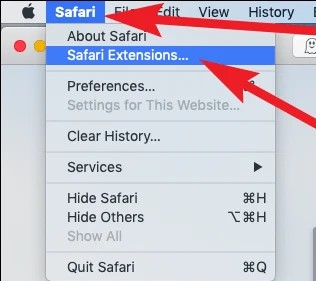
حل اختياري:
- تأكد من تشغيل مستعرض Safari ، ثم حدد قائمة Safari. مسح التاريخ وبيانات الموقع يمكن تحديده من الخيار الذي ينزل ...
- في النافذة الجديدة التي ظهرت ، حدد كل السجلات ، ثم اضغط على الزر المسمى "مسح المحفوظات".
لإزالة Counterflix من Firefox
- حدد قائمة Firefox (في الزاوية العلوية اليمنى من نافذتها الرئيسية) ، واختر "فيرفكس".
- بعد النقر على "ملحقات"ضمن النافذة الجديدة التي تم فتحها ، قم بإلغاء تثبيت أي مكونات إضافية للمستعرض يُحتمل أن تكون ضارة والتي تم تثبيتها مؤخرًا.
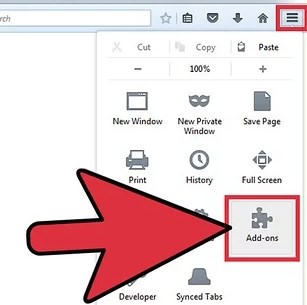
حل اختياري:
- قد يختار المستخدمون الذين يواجهون مشكلات إعادة تعيين إعدادات متصفح Firefox لإزالة برامج Counterflix الضارة
- قم بتشغيل Mozilla Firefox ، وحدد قائمة Firefox الموجودة في الركن الأيمن العلوي من النافذة الرئيسية ، ثم حدد Help من القائمة التي تظهر.
- اختار معلومات استكشاف الأخطاء وإصلاحها.
- حدد أيقونة تحديث Firefox في النافذة المفتوحة حديثًا.
- من خلال تحديد أيقونة Refresh Firefox في النافذة المفتوحة حديثًا ، يمكنك التحقق من أنك تريد إعادة ضبط التكوين الافتراضي لـ Mozilla Firefox.
لإزالة Counterflix من Edge
- أختر "ملحقات"بالنقر فوق زر قائمة Microsoft Edge في الزاوية العلوية من المتصفح.
- حدد جميع الوظائف الإضافية للمستعرض المشكوك فيها والتي قمت بتثبيتها للتو ، ثم حدد "حذف"لحذفها.
حل اختياري:
- أعد تعيين إعدادات متصفح Microsoft Edge إذا كنت لا تزال غير قادر على إزالة برامج Counterflix الضارة.
- أختار الإعدادات بالنقر فوق زر القائمة Edge (الموجود في الزاوية اليمنى العليا من Edge).
- اختار اعادة الضبط من قائمة الإعدادات التي تم فتحها.
- اختر استعادة الإعدادات مرة أخرى إلى إعداداتها الافتراضية. من خلال تحديد إعادة التعيين في المربع المفتوح حديثًا ، يمكنك التحقق من أنك تريد إعادة تعيين التكوين الافتراضي لـ Microsoft Edge.
2. حذف البرامج الضارة والملفات المشبوهة المتعلقة بـ Counterflix
قم بإزالة التطبيق الذي قمت بتثبيته في ذلك الوقت إذا علمت أنه تم إعداد Counterflix كأحد مكونات حزمة البرامج. للقيام بذلك ، افتح دليل التطبيقات ، وحدد التطبيق المطلوب ، ثم اسحبه باتجاه ملف سلة المهملات.
نظرًا لأنها يمكن أن تكون السبب الرئيسي لكل هذا النشاط الضار على الكمبيوتر ، فتأكد من إزالة جميع العناصر التي تم تنزيلها باستخدام Counterflix من نظامك.
- أختار الذهاب إلى مجلد من قائمة Go Finder.
- انسخ العناوين التالية والصقها في صندوقها ، ثم انقر على "Go":
/Library/LaunchDaemons/Library/LaunchAgents/Library/Application Support
ابحث في كل مجلد عن الملفات التي تحمل الاسم Counterflix. واسحب أي بقايا نحو سلة المهملات إذا وجدت أيًا منها.
الجزء 3. كيفية إزالة Counterflix بسرعة من Mac والمتصفحات
استخدام الأداة "اي ماي ماك باور ماي ماك"طريقة موصى بها. للتحقق من وجود برامج ضارة ومن ثم إزالة برامج Counterflix الضارة من متصفحات الويب ، يمكنك تنزيلها مجانًا.
قد تتم إزالة البرامج غير المرغوب فيها وأشرطة الأدوات وتفشي الخاطفين للمتصفح وفيروس برامج الإعلانات المتسللة Counterflix ، الذي ينشئ إعلانات منبثقة متطفلة ، باستخدام PowerMyMac.
لإزالة Counterflix من متصفحات مختلفة على Mac:
- أختار تمديد.
- أختار SCAN من القائمة لبدء بحث يكتشف ويعرض جميع مكونات Mac الإضافية ، بما في ذلك Counterflix.
- الأنواع الثلاثة من الامتدادات هي ملحقات Safari و Internet Plugins و Spotlight Plugins ، كما ترى.
- بالنقر فوق الزر الموجود بجوار المكون الإضافي ، يمكنك تشغيلها أو إيقاف تشغيلها.

إذا كنت تريد إزالة تطبيق Counterflix ، فيمكنك أيضًا استخدام ميزة "App Uninstaller" ، وإليك الطريقة:
- قم بتشغيل PowerMyMac ، في صفحته الرئيسية حدد إلغاء تثبيت التطبيق.
- انقر SCAN لفحص برامج جهاز الكمبيوتر الخاص بك.
- يمكنك إلغاء تثبيت التطبيقات من القائمة. ابحث عن البرنامج بالاسم.
- تحديد "كلين"لإزالة جميع الملفات ذات الصلة بـ Counterflix.

بفضل هذه الميزة ، يمكنك أيضًا قم بإزالة أي تطبيقات أخرى مثل VirtualBoxو MATLAB و Microsoft Word وما إلى ذلك.
الجزء 4. استنتاج
Counterflix هو برنامج ضار ينتمي إلى مجموعة البرامج الإعلانية. بينما تدعي أنها تقدم خدمات قيمة ، فإنها في الواقع تتعقب سلوك متصفحك وتقصف المواقع التي تزورها بإعلانات غير مرحب بها.
إلى إزالة Counterflix بنجاح ، ما عليك سوى اتباع هذا الدليل بالكامل.



